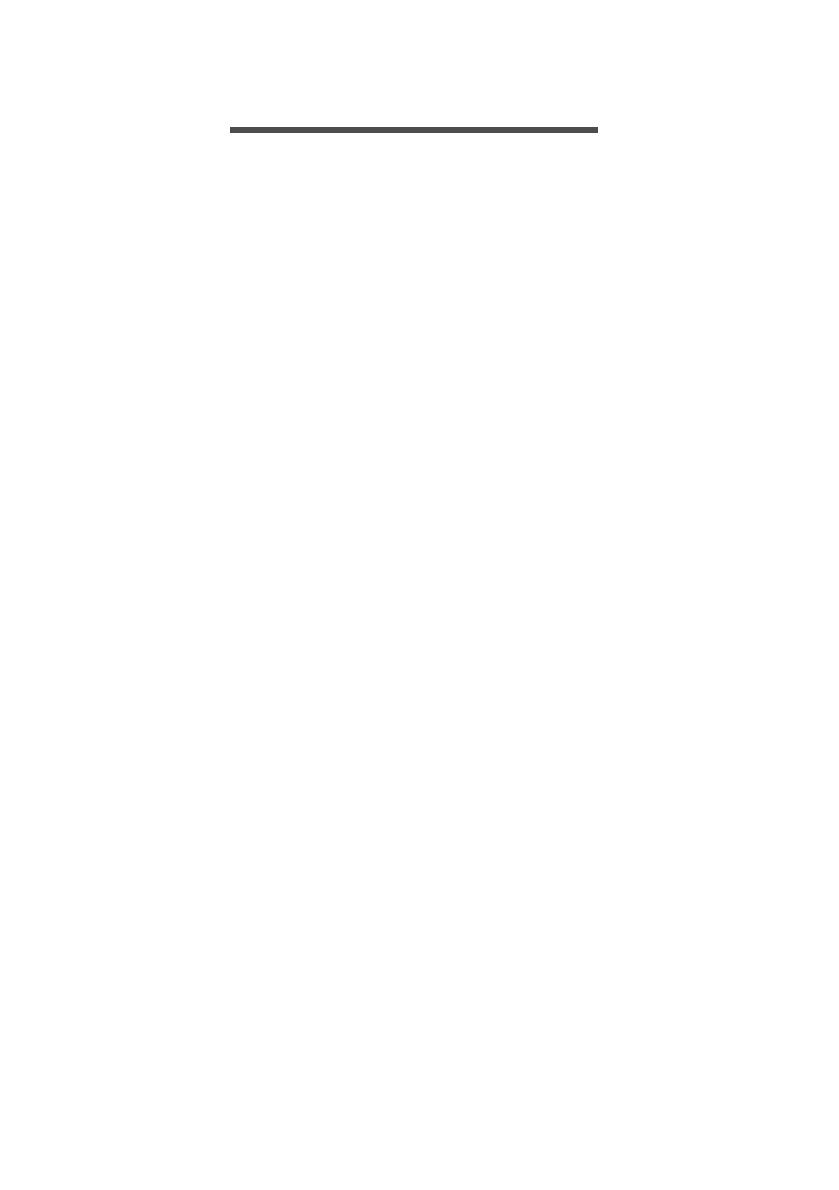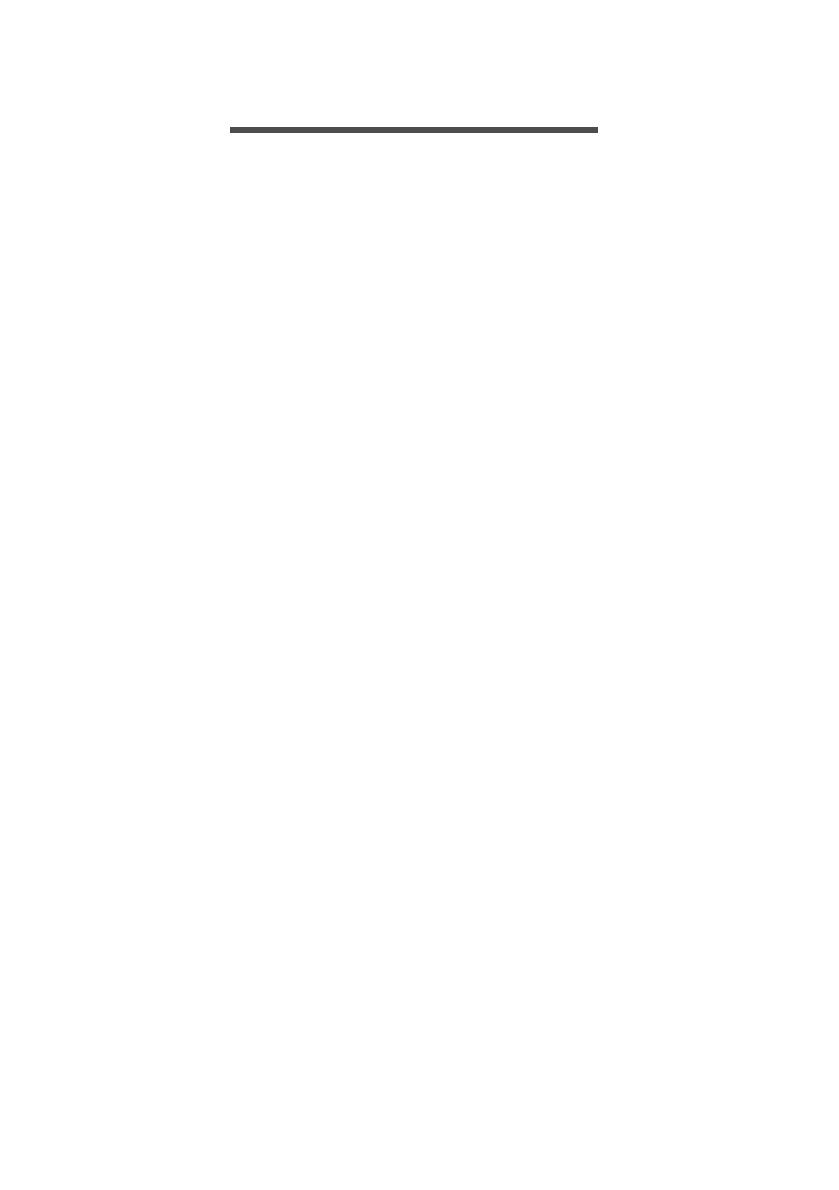
Содержание - 3
СОДЕРЖАНИЕ
Вначале о главном 6
Ваши руководства ................................... 6
Основные сведения об уходе за
компьютером и советы по работе
с ним................................................................... 7
Выключение компьютера........................ 7
Уход за компьютером............................... 8
Уход за адаптером переменного
тока ....................................................................... 8
Чистка и техническое
обслуживание ................................................ 9
Правила по безопасному
использованию аккумуляторов.......... 9
Внутренний аккумулятор .................. 13
Знакомство с вашим ноутбуком
Predator 14
Вид на экран.............................................. 14
Вид клавиатуры....................................... 15
Вид слева..................................................... 16
Информация о USB 3.2 Gen 1 ............ 17
Вид справа ................................................ 17
Информация о USB 3.2 Gen 2 .......... 18
Информация о разъеме USB
Type-C............................................................... 18
Вид сзади..................................................... 19
Вид снизу.................................................... 20
Работа с клавиатурой 21
Клавиши блокировки........................... 21
Комбинации клавиш............................. 21
Использование высокоточной
сенсорной панели 24
Жесты на сенсорной панели.......... 24
Изменение параметров
сенсорной панели .................................. 27
Восстановление 29
Создание резервной копии
истории файлов ...................................... 29
Создание резервной копии
драйверов беспроводной связи
и локальной сети ................................... 32
Создание резервной копии
заводских настроек.............................. 32
Восстановление компьютера ......... 37
Сбросить ПК и сохранить мои
файлы ................................................................ 37
Сбросить ПК и удалить все................ 40
Использование Bluetooth-
подключения 44
Включение и выключение
Bluetooth..................................................... 44
Включение Bluetooth и
добавление устройств........................... 44
Подключение к Интернету 47
Подключение к беспроводной
сети .................................................................. 47
Подключение к беспроводной
сети (LAN)....................................................... 47
Подключение с помощью кабеля 50
Встроенные средства работы в
сети .................................................................... 50
Подключение к сотовой сети ......... 51
PredatorSense 52
Главный экран программы
PredatorSense .......................................... 52
Настройки PredatorSense и Acer
TrueHarmonyTM...................................... 53
Мобильное приложение
PredatorSense ......................................... 54
Настройка логотипа при
загрузке ....................................................... 56
Веб-сайт Planet9 .................................. 56
Настройка подсветки
клавиатуры ................................................. 57
Статичная подсветка............................... 57
Динамическая подсветка .................... 58
Создание профиля подсветки.......... 58
Разгон........................................................... 59
Управление вентилятором.............. 60
Мониторинг ................................................ 61
Настройки Синхронизации для
игр .................................................................... 61
App Center.................................................. 62
Управление приложениями............... 63
Bluelight Shield 64
Безопасность вашего
компьютера 67
Использование замка для
защиты компьютера ............................. 67
Использование паролей.................... 67
Ввод паролей.............................................. 68
Утилита BIOS 70
Последовательность начальной
загрузки ....................................................... 70